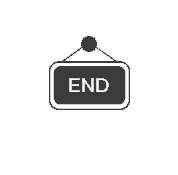在日常工作中,你是否经常为找不到文件而烦恼?电脑里的文件堆积如山,每次查找都像大海捞针,浪费了大量时间?别担心,今天给大家推荐一款超级实用的搜索软件——Everything。它不仅能帮你快速找到文件,还能大幅提升工作效率,简直就是日常办公的必备神器!
Everything 老牌Windows搜索软件
这次为大家带来的是便携版,无需繁琐的安装步骤,直接打开即可立即使用。而且,还为大家准备了中文插件,覆盖后,软件界面就能自动切换为中文显示。
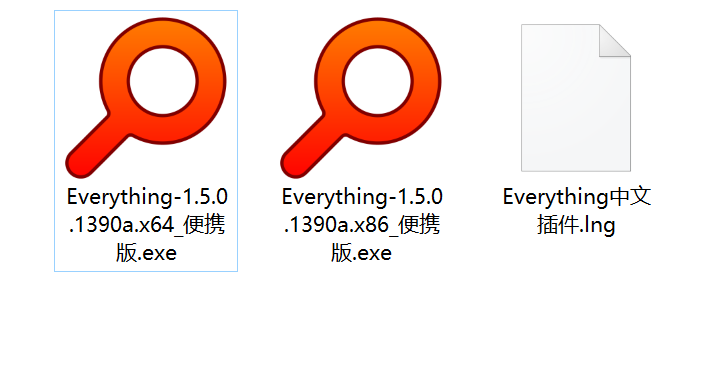
初次打开软件时,按照下方指引的选项进行操作:
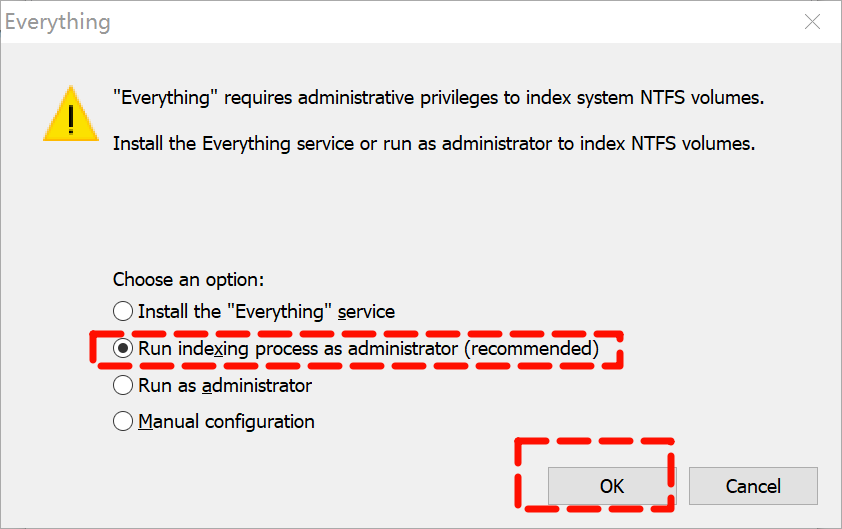
完成操作后关闭软件,再次打开,软件界面便会自动呈现为中文模式。
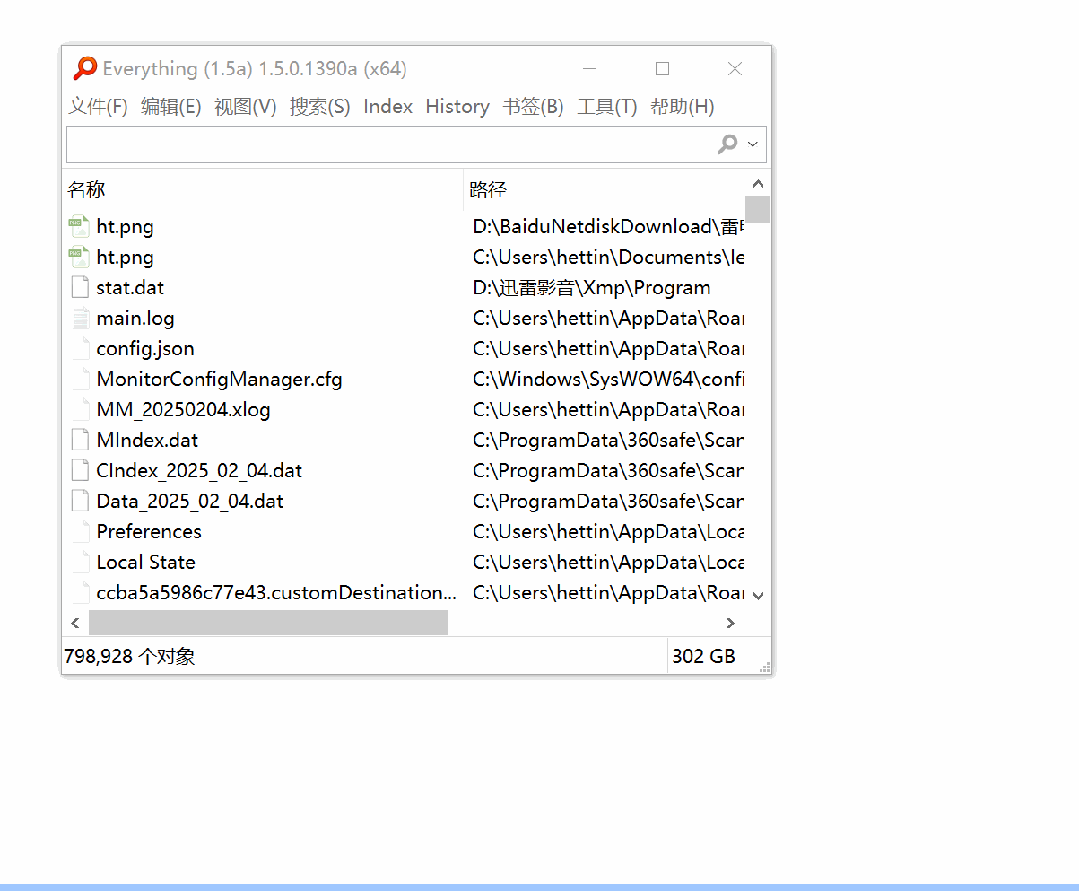
如果你更钟情于深色模式,也能轻松实现。参照以下步骤,即可开启软件的深色模式。
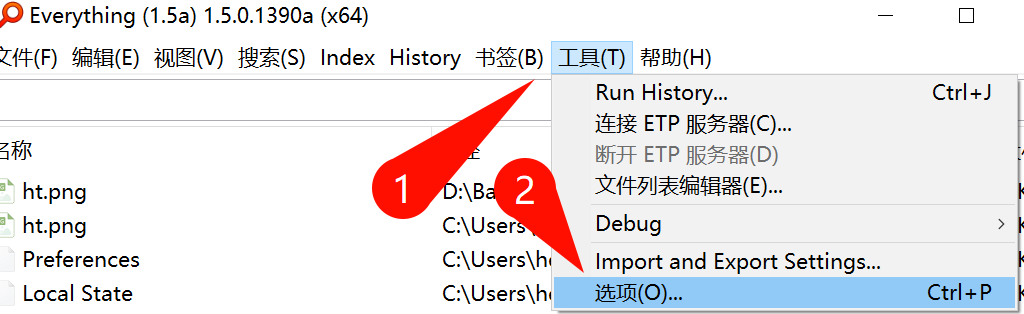
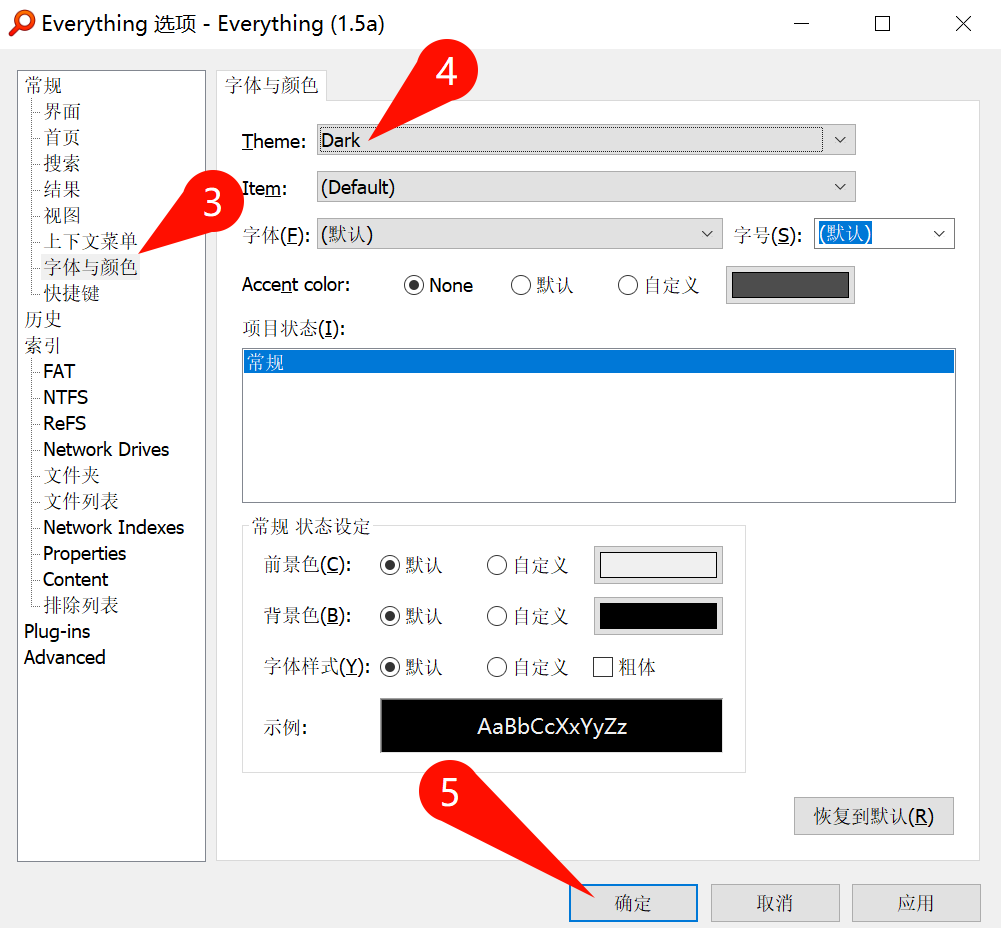
值得一提的是,这次的everything支持强大的内容搜索功能了,不过需要手动开启。
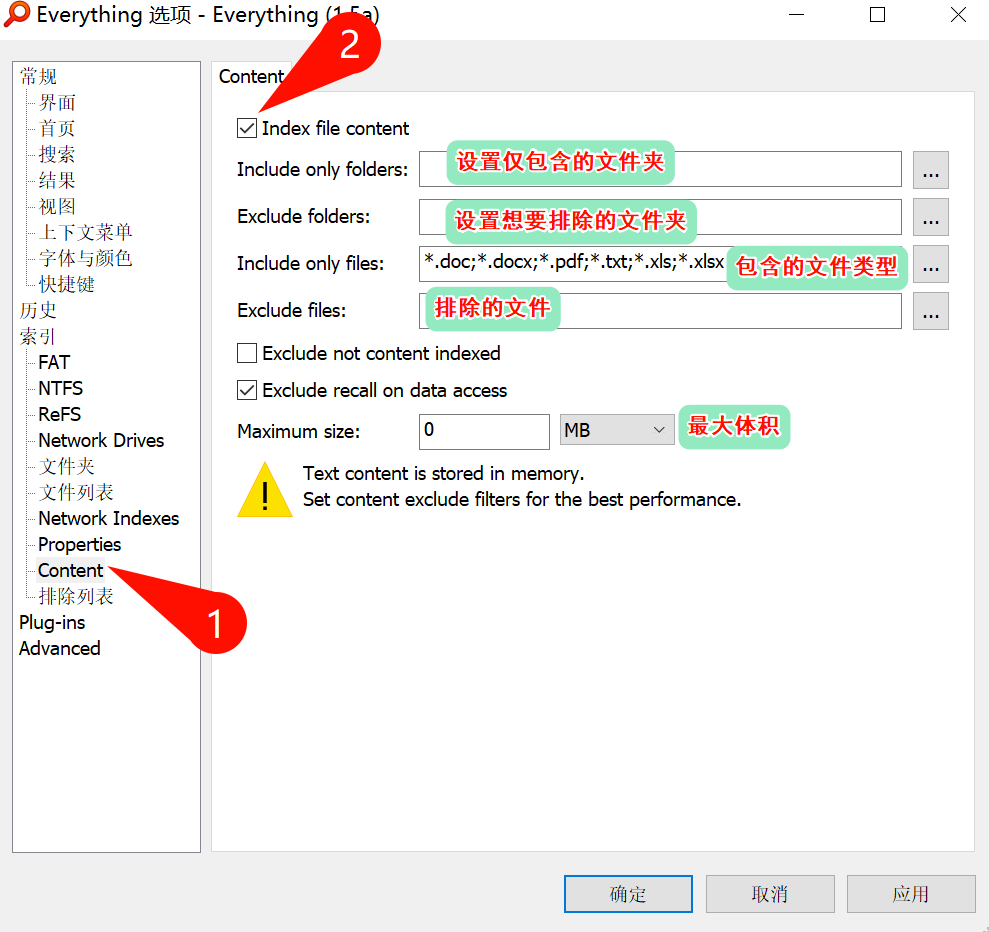
这次的升级支持内容查找。我们就可以通过特定的公式搜索文件内容。
公式为:
content:"要搜索的内容”
注意,上面的标点符号必须是英文状态下才可以。
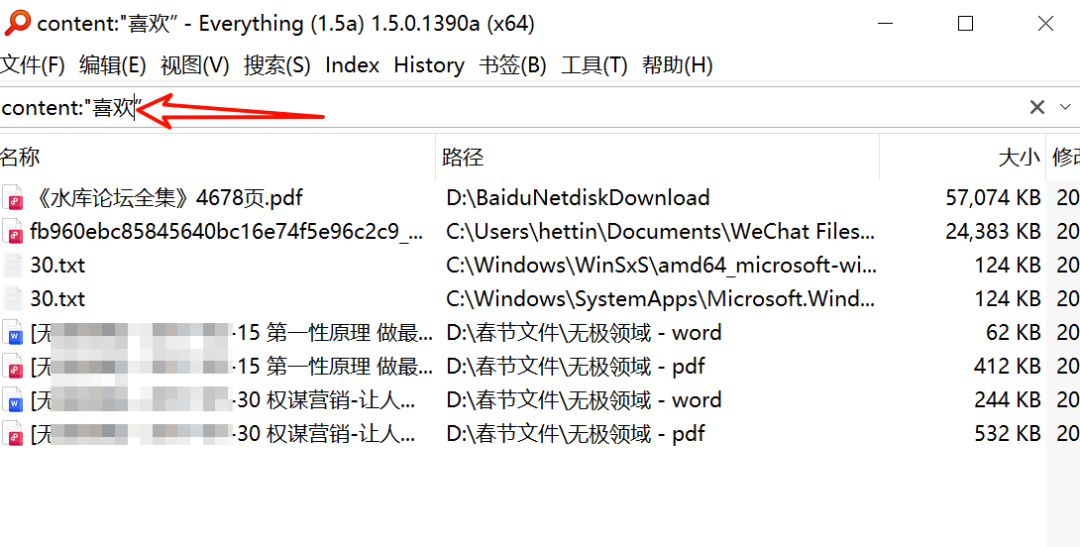
在这次的升级中,拼音搜索功能也得到了极大优化。现在,只需输入文件的拼音或者拼音首字母,就能快速精准地定位到对应的文件内容。
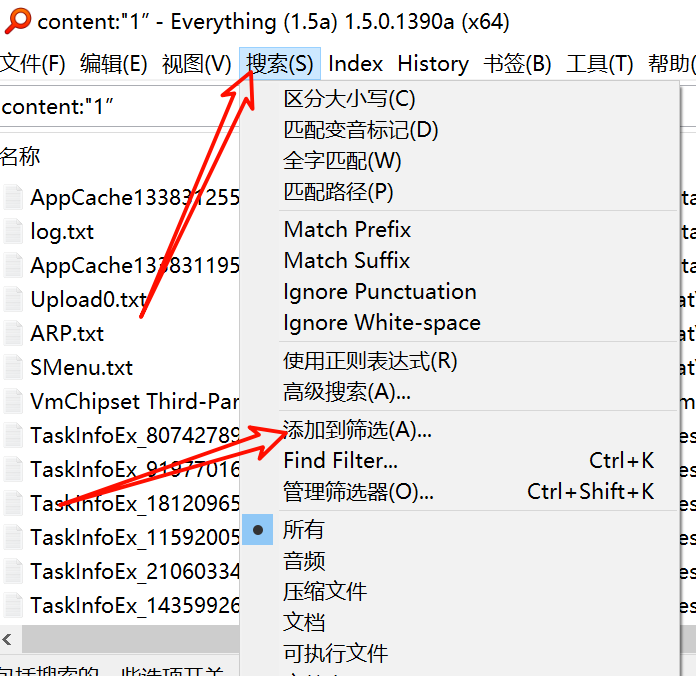
按照下方图片所示,在对应位置填入「拼音搜索」,「pinyin:#param:」。然后点击确定即可。
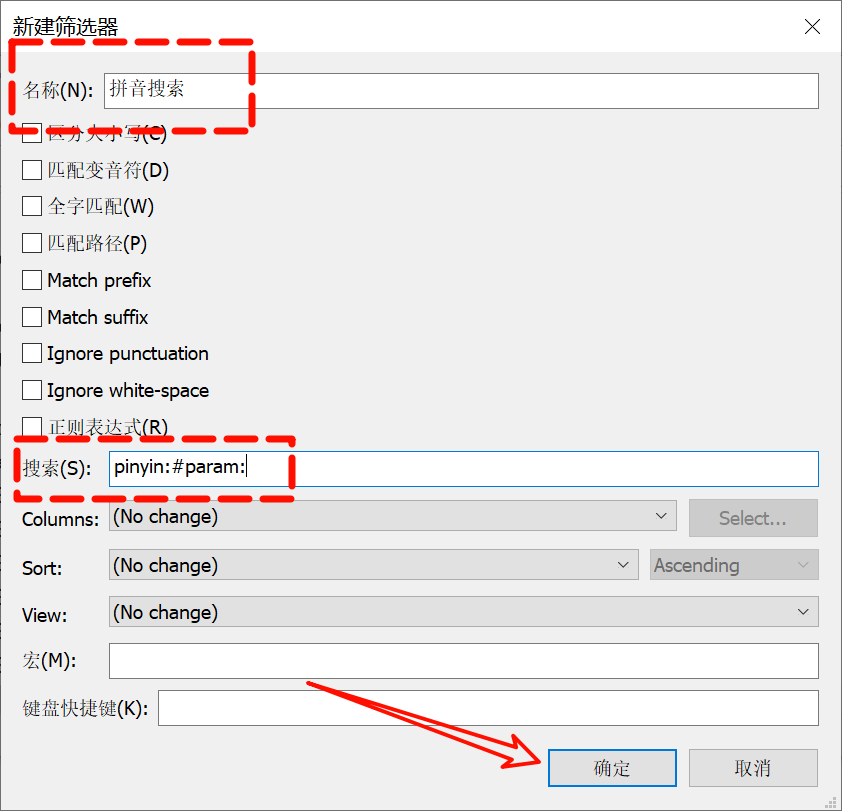
接着,在搜索选项中选择 “拼音搜索”。
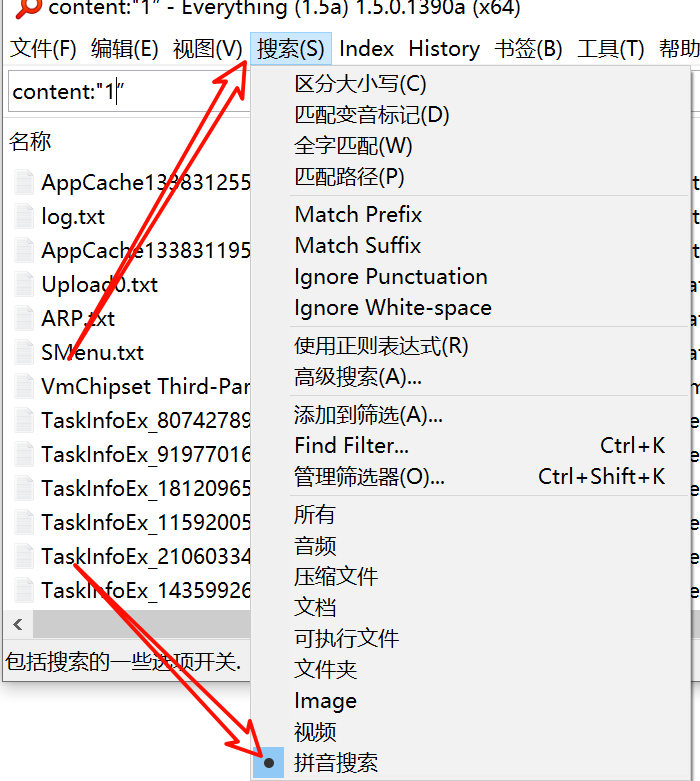
如此一来,搜索效率大幅提升。
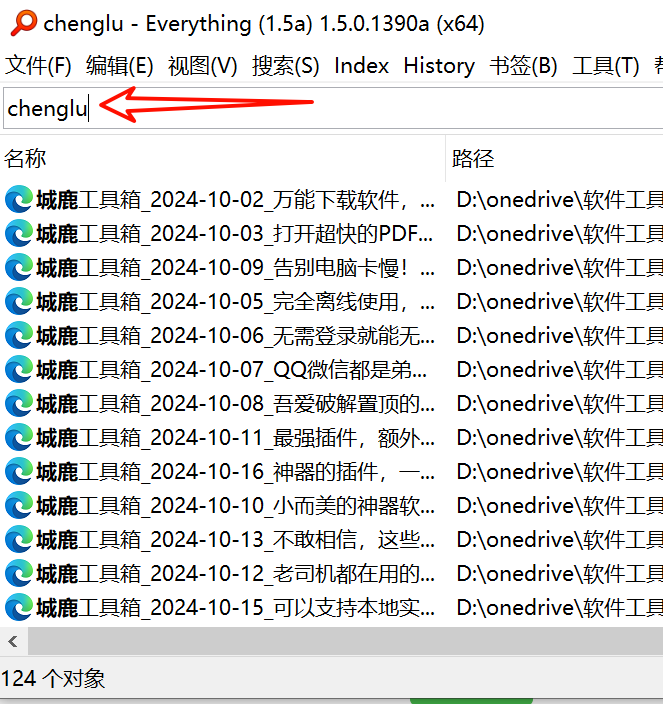
如果你想切换为首字母搜索模式,可以参照下方的操作步骤进行调整。
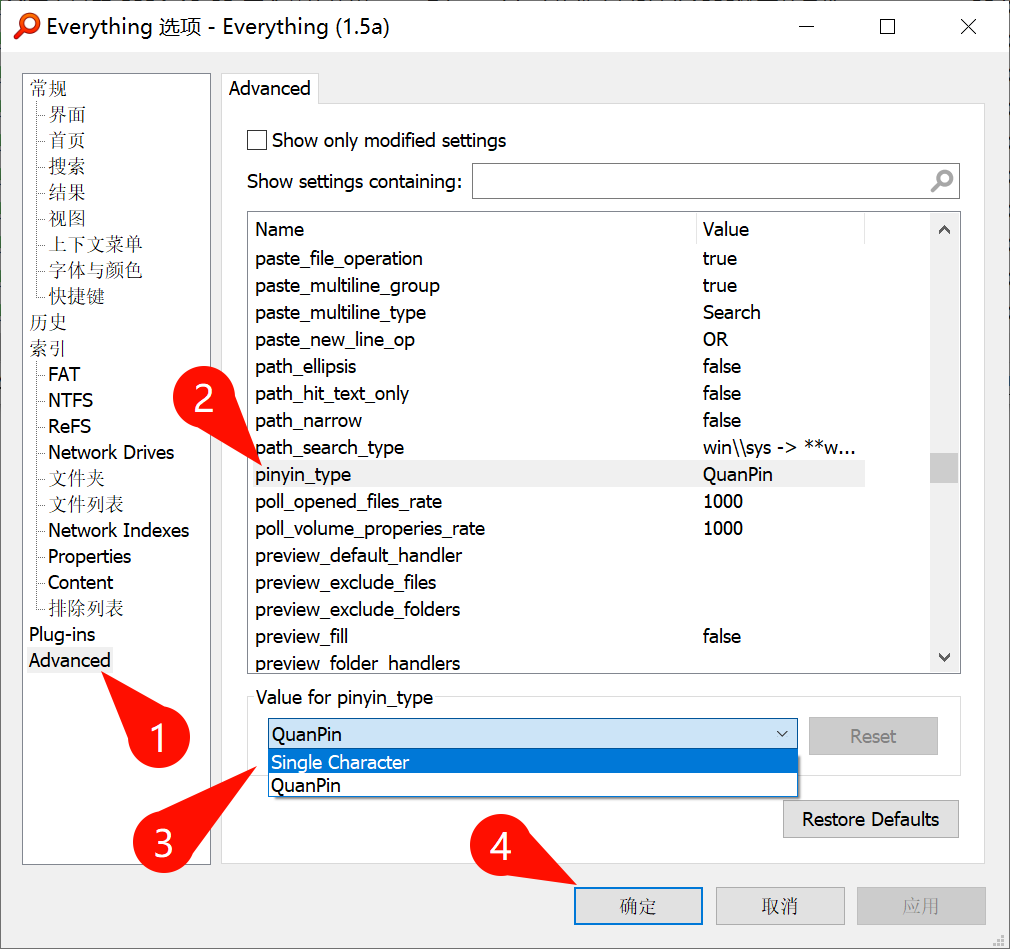
切换后,搜索结果便会按照拼音首字母的顺序呈现。
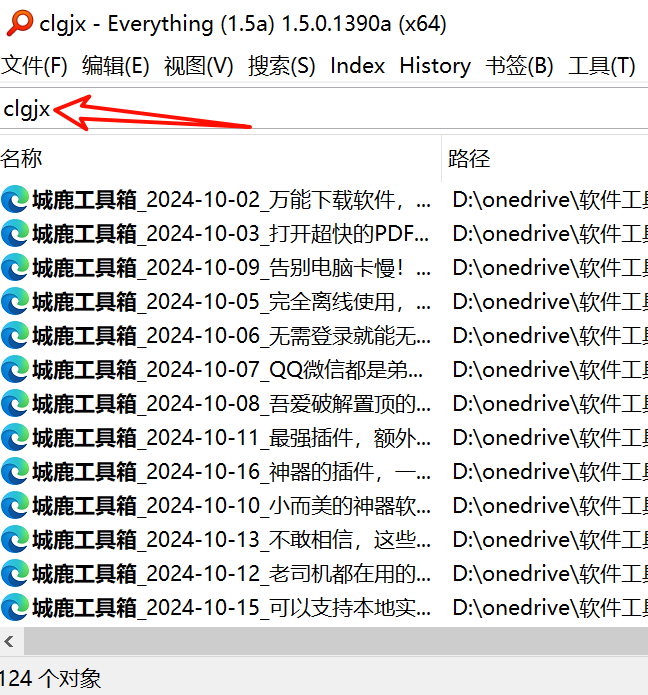
好的,今天的分享就到这里。Everything 的这些功能确实非常强大,对于那些日常需要处理大量资料、频繁查找文件的用户来说,它无疑是一款不可或缺的工具。我强烈推荐大家尝试一下,如果觉得它对您有帮助,不妨点赞并收藏。或许在未来的某个时刻,它会成为您解决问题的关键。如果您还需要其他工具,欢迎在评论区留言。
我用夸克网盘分享了「Everything」
http://https://pan.quark.cn/s/42281a81a3e4